'>

Ta objava vam bo pokazala, kako prenesti ali posodobiti gonilnik tiskalnika za vaš Tiskalniki HP LaserJet 1320 series v sistemu Windows 10/8/7.
Če na primer ugotovite, da tiskalnik ne deluje pravilno, se pri tiskanju prikaže določena napaka, stanje tiskalnika je izklopljeno ali tiskalnik sploh ne deluje, posodobite gonilnik tiskalnika, da rešite težave.
Preizkusite te popravke
- Samodejno prenesite in posodobite gonilnik HP LaserJet 1320 - Hitro in enostavno
- Ročno prenesite in posodobite gonilnik HP LaserJet 1320
- Prenesite in posodobite gonilnik HP LaserJet 1320 v upravitelju naprav
1. način: samodejno prenesite in posodobite gonilnik HP LaserJet 1320 (priporočeno)
Gonilnik HP LaserJet 1320 lahko samodejno prenesete in posodobite z Voznik enostavno . To vam prihrani ogromno časa in potrpljenja.
Driver Easy bo samodejno prepoznal vaš sistem in poiskal ustrezne gonilnike zanj. Ni vam treba natančno vedeti, v katerem sistemu deluje vaš računalnik, ni treba tvegati prenosa in namestitve napačnega gonilnika in vam ni treba skrbeti, ali boste pri namestitvi naredili napako.
Gonilnike lahko samodejno posodobite z BREZPLAČNO ali profesionalno različico Driver Easy. Toda z različico Pro je treba samo 2 klika (in dobite polno podporo in a 30-dnevno jamstvo za vračilo denarja ):
1) Prenesi in namestite Drive Easy.
2) Zaženite Driver Easy in kliknite Skeniranje zdaj . Driver Easy bo nato optično prebral računalnik in zaznal morebitne težavne gonilnike.
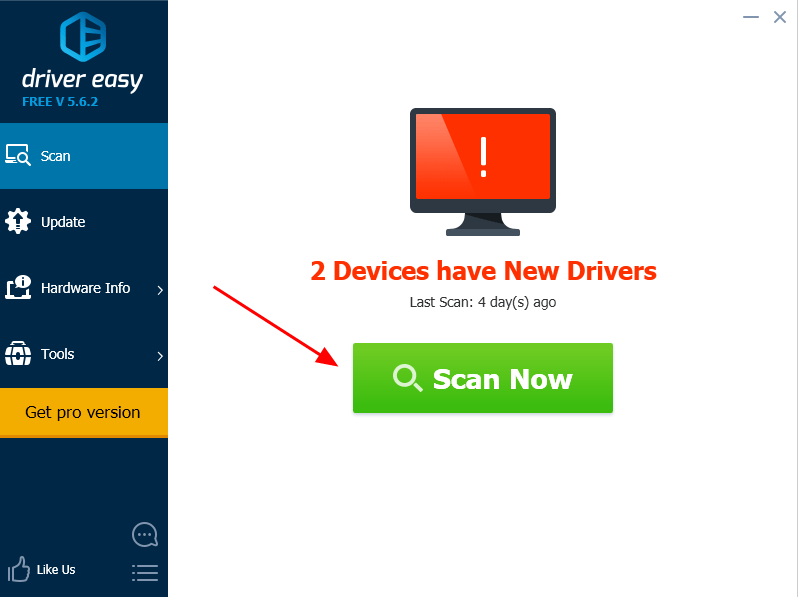
3) Kliknite Nadgradnja poleg označenega gonilnika tiskalnika za samodejni prenos pravilne različice tega gonilnika (to lahko storite z PROST različico), nato pa jo namestite v računalnik.
Ali kliknite Posodobi vse samodejno prenesite in namestite pravilno različico vseh gonilnikov, ki v vašem sistemu manjkajo ali so zastareli (za to je potreben Pro različica - ob kliku boste pozvani k nadgradnji Posodobi vse ).
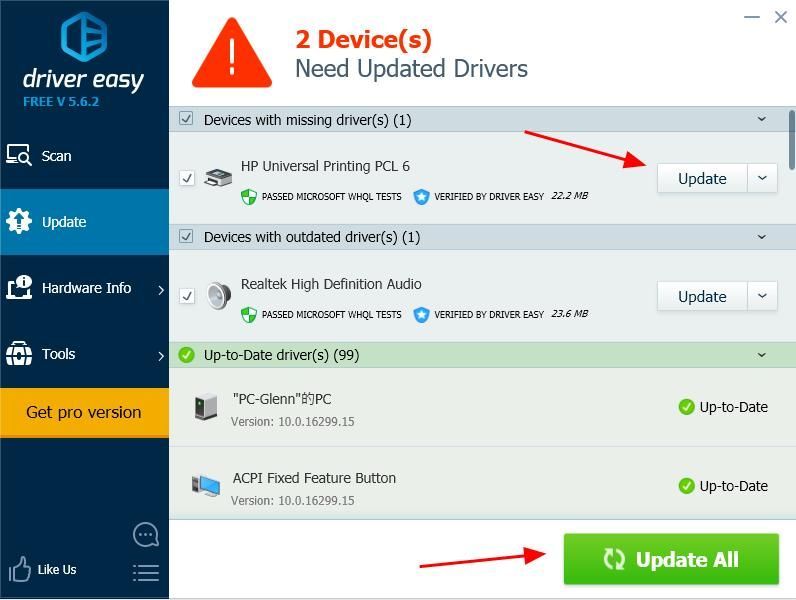
4) Znova zaženite računalnik, da začne veljati.
To je precej enostavno posodobiti gonilnik tiskalnika, kajne?
2. način: Ročno prenesite in posodobite gonilnik HP LaserJet 1320
Gonilnik HP LaserJet 1320 lahko naložite in namestite s HP-jevega spletnega mesta. Preden se odpravite, morate jasno poznati svoj model tiskalnika HP in informacije o računalniškem sistemu.
1) Pojdi na HP-jev center za programsko opremo in gonilnike , Kliknite Tiskalnik .
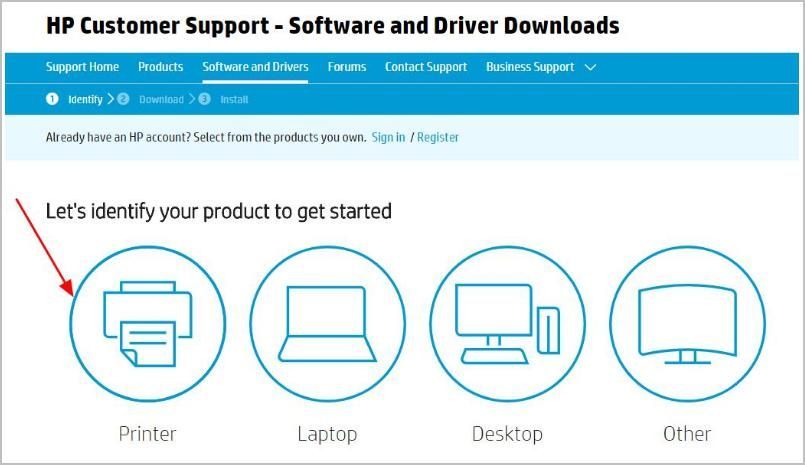
2) V iskalno polje vnesite model HP-jevega tiskalnika in kliknite Pošlji .
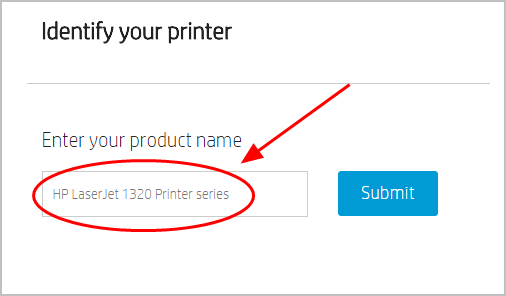
3) Kliknite Programsko-univerzalni gonilnik za tiskanje , se prepričajte Operacijski sistem je pravilna (uporabljam Windows 10, zato jo zazna kot Windows 10), nato kliknite Prenesi .
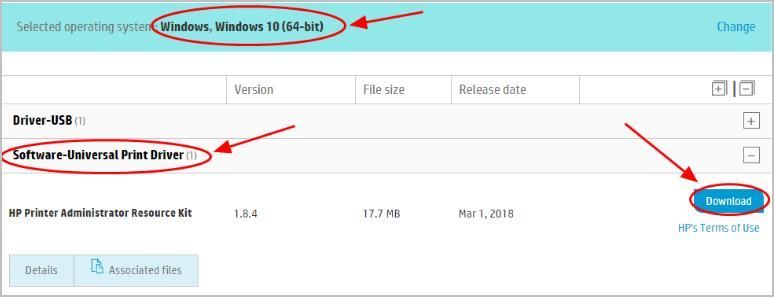
4) Namestite gonilnik v računalnik.
To zahteva čas in računalniško znanje. Če nimate časa ali potrpljenja, lahko poskusite 2. metoda za samodejni prenos in namestitev gonilnikov.
3. način: Prenesite in posodobite gonilnik HP LaserJet 1320 v upravitelju naprav
Gonilnik HP LaserJet 1320 lahko prenesete in namestite tudi v Windows Vista Upravitelj naprav .
Opomba: spodnji posnetki zaslona prihajajo iz sistema Windows 10, popravki pa delujejo tudi v sistemih Windows 8 in Windows 7.1) Na tipkovnici pritisnite tipko Tipka z logotipom sistema Windows  in R hkrati poklicati polje Zaženi.
in R hkrati poklicati polje Zaženi.
2) Vrsta devmgmt.msc in kliknite v redu .
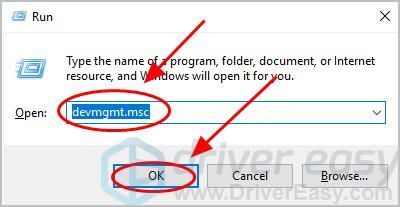
3) Dvokliknite Tiskalniki da ga razširite.
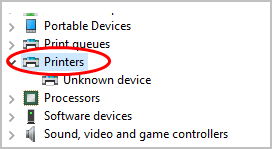
4) Z desno miškino tipko kliknite svoj tiskalnik (lahko je prikazan kot Neznano naprave ) in izberite Posodobi gonilnik .
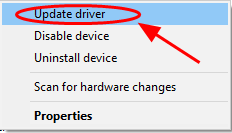
5) Izberite Samodejno poiščite posodobljeno programsko opremo gonilnikov .
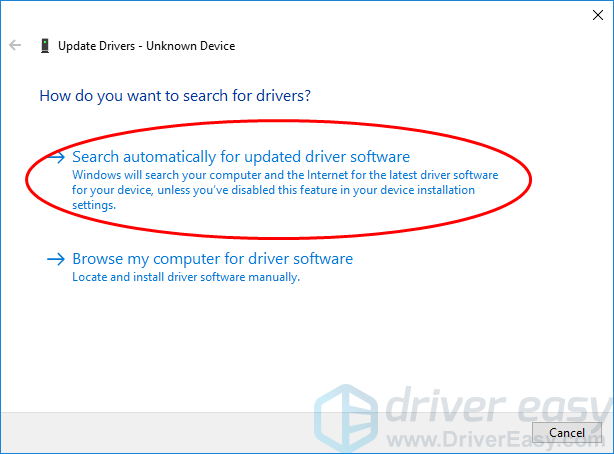
6) Nato bo Windows začel pomagati pri iskanju novega gonilnika za tiskalnik.
7) Po posodobitvi znova zaženite računalnik.
To je to - prenesite in namestite Gonilnik HP LaserJet 1320 za Windows. Če imate kakršna koli vprašanja, spodaj dodajte komentar.


![[REŠENO] Black Ops Cold War Stuck on Compiling Shaders](https://letmeknow.ch/img/program-issues/44/black-ops-cold-war-stuck-compiling-shaders.jpg)



